تكوين الابتدائية OS بعد التثبيت
يعتمد نظام التشغيل الأساسي على نظام Ubuntu ويستخدم بشكل افتراضي واجهة المستخدم الرسومية Pantheon. تم إصدار أحدث إصدار 5.0 على الفور بعد آخر تحديث من Ubuntu ويوفر عددًا من الميزات المتقدمة. ومع ذلك ، فإننا لا نتحدث اليوم عن مزايا وعيوب نظام التشغيل هذا ، ولكن عن إجراء التكوين الأولي بعد التثبيت. يجب أن تحظى هذه العملية باهتمام خاص ، لأن التكوين الصحيح يسمح لك بالاستمتاع الكامل بالعمل المريح على الكمبيوتر.
محتوى
نحن تكوين OS الابتدائية بعد التثبيت
الحد الأدنى الذي يجب القيام به مباشرة بعد الإطلاق الأول لنظام التشغيل Elementary هو تثبيت مجموعة البرامج الضرورية. بعد ذلك ، يجب عليك تكوين جميع المكونات الموجودة بالفعل للتفاعل الأمثل. كلما كان التكوين الأولي أكثر تفصيلاً ، سيتعين تنفيذ إجراءات إضافية أقل بالفعل أثناء العمل الكامل مع هذا النظام الأساسي. لقد قسمنا مهمة اليوم إلى عدة خطوات من أجل تبسيط فهم العملية للمستخدمين المبتدئين قدر الإمكان.
انظر أيضا:
مزايا وعيوب توزيعات نواة لينكس
توزيعات لينكس الشعبية
تحديث مكونات النظام
عادةً ما يتم تثبيت إصدار نظيف على الكمبيوتر ، والذي لا يتضمن كافة التحديثات اللاحقة. لذلك ، تتمثل الخطوة الأولى في إضافة جميع الابتكارات التي تم إصدارها أثناء حياة التجميع ، ويتم تنفيذ هذه الإجراءات من خلال وحدة التحكم الكلاسيكية وتبدو كما يلي:
- افتح وحدة التحكم القياسية بأي طريقة مناسبة ، على سبيل المثال ، من خلال قائمة التطبيق أو عن طريق الضغط على مجموعة المفاتيح Ctrl + Alt + T. هنا أدخل أول أمر
sudo apt-get update. - قم بتأكيد الإجراء عن طريق إدخال كلمة مرور حساب المستخدم الخارق. في نظام التشغيل الأساسي ، على عكس توزيعات أخرى ، يتم عرض أحرف كلمة المرور التي تم إدخالها كنجمة.
- لتنفيذ التحديث ، ستحتاج إلى اتصال نشط بالإنترنت ، حيث يتم تكوينه تلقائيًا. نتوقع الانتهاء من إضافة مكتبات جديدة.
- قم بتطبيق جميع المكونات المثبتة عبر
sudo apt-get upgrade. - عندما يُطلب منك التنزيل ، قم بتأكيده عن طريق تحديد الخيار D.
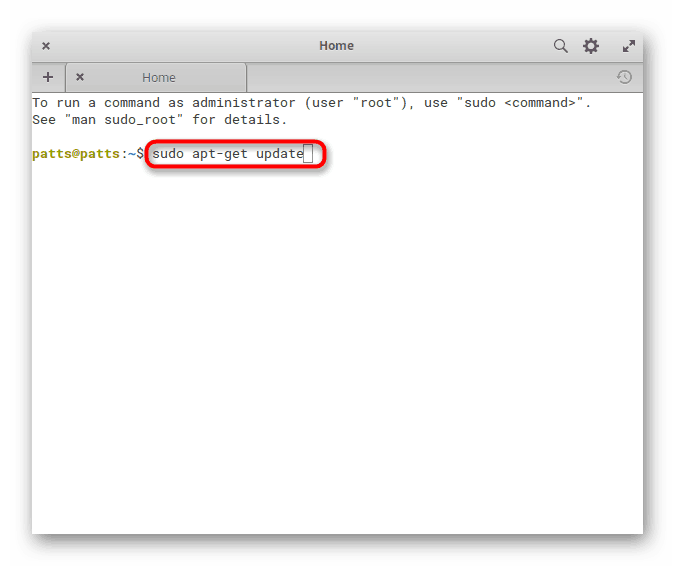
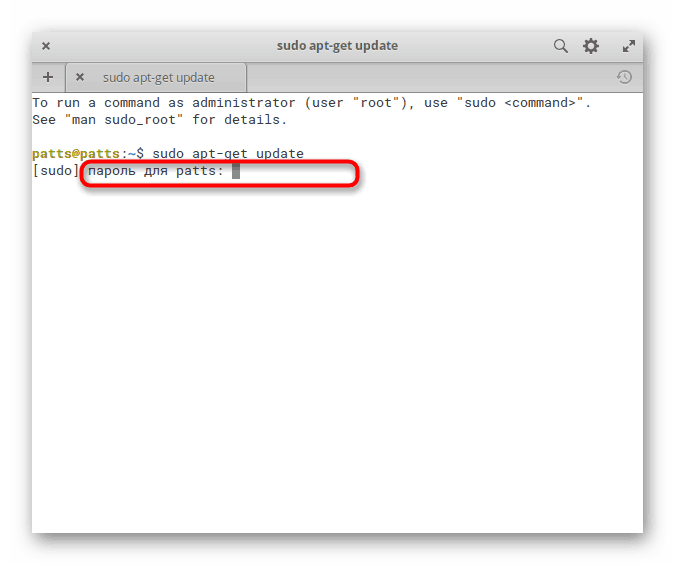
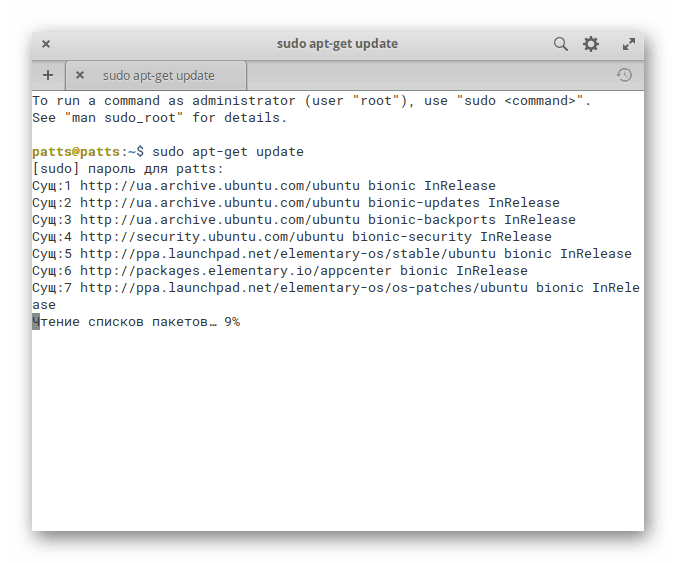
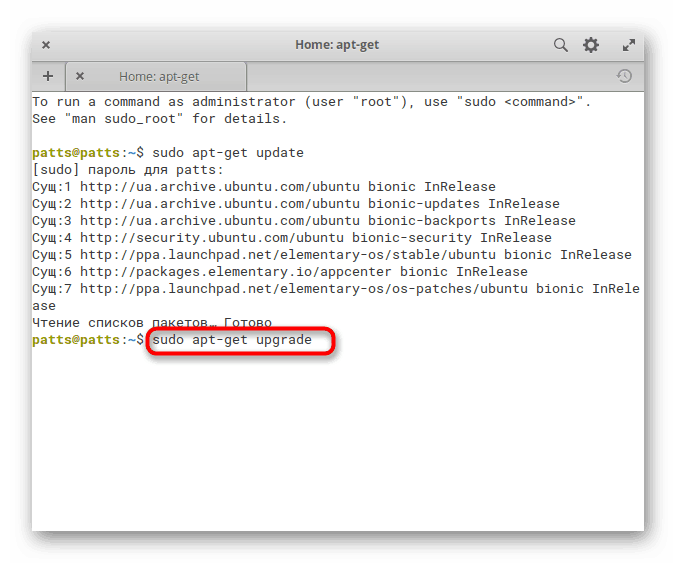
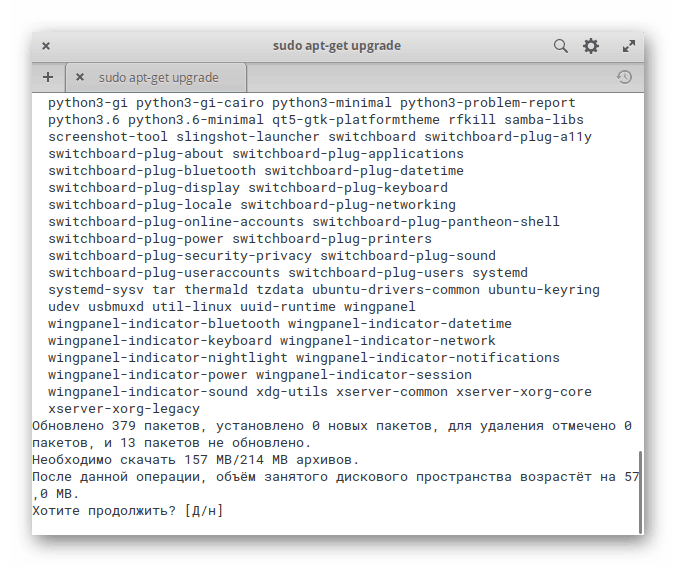
إذا كنت داعمًا للواجهة الرسومية ، فيمكن إجراء نفس الإجراء من خلال قائمة التطبيق. من خلال البحث ، قم بتشغيل "AppCenter" .
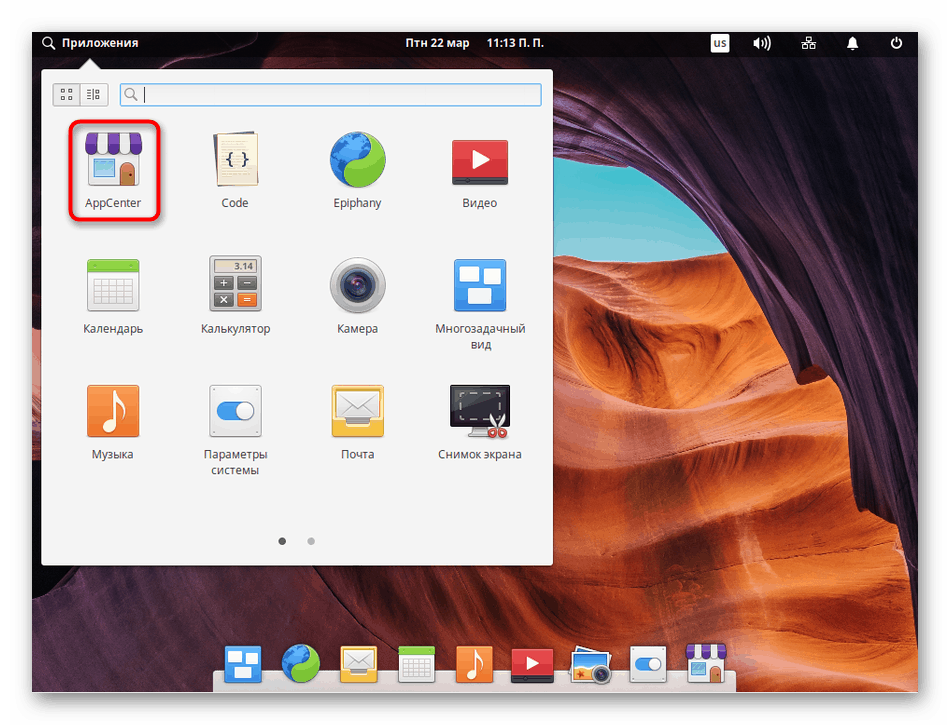
انقر فوق "تحديثات نظام التشغيل" وانتظر حتى يتم الانتهاء من تثبيت الابتكارات.
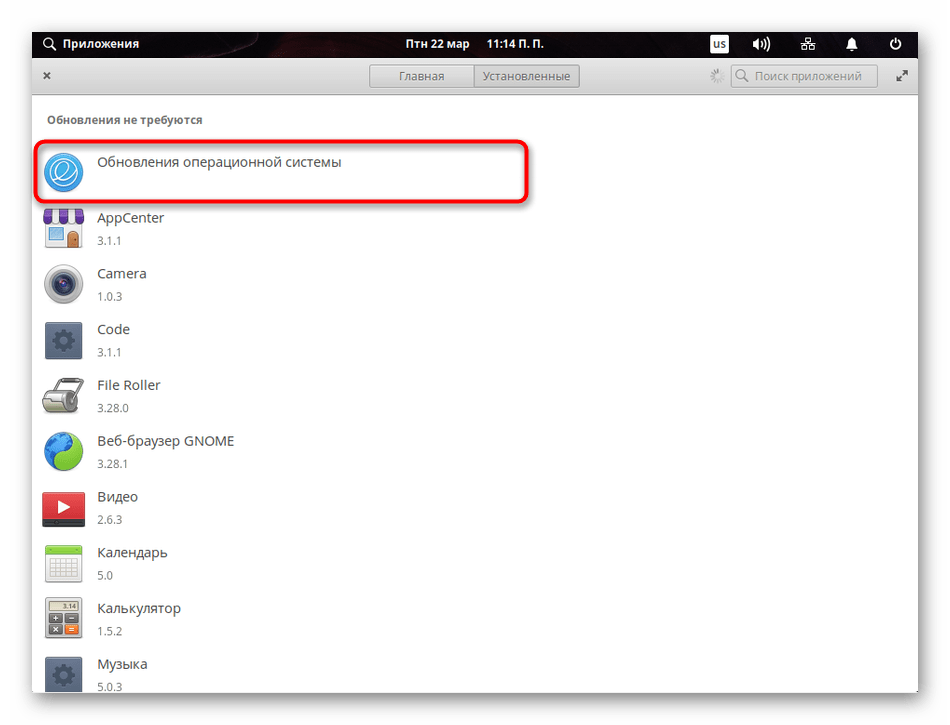
من المهم عدم تخطي هذه الخطوة ، لأنه فقط مع جميع المكونات الجديدة في النظام ، سيتم تقليل عدد الأخطاء أثناء العمليات الأخرى بشكل كبير ، لأن معظمها يرجع إلى عدم وجود مكتبات مهمة.
تثبيت GDEBI
يواجه مستخدمي Ubuntu بالفعل أن تثبيت حزم DEB متاح ليس فقط من خلال "Terminal" ، ولكن أيضًا من خلال مدير الملفات. يكفي النقر نقرًا مزدوجًا على الدليل ، حيث سيتم تشغيله فورًا عبر التطبيق القياسي وسيبدأ إجراء التثبيت. بشكل افتراضي ، في نظام التشغيل الذي تم النظر فيه اليوم ، لا يمكن تثبيت ملفات DEB إلا من خلال وحدة التحكم ، ولكن تثبيت برنامج GDEBI البسيط سيسمح لك بذلك من خلال واجهة المستخدم الرسومية.
- لصق
sudo apt install gdebiفي الجهاز الطرفي واضغط على المفتاح Enter . - تفعيل حقوق الخارق.
- قم بتأكيد طلب إضافة ملفات جديدة عند ظهورها.
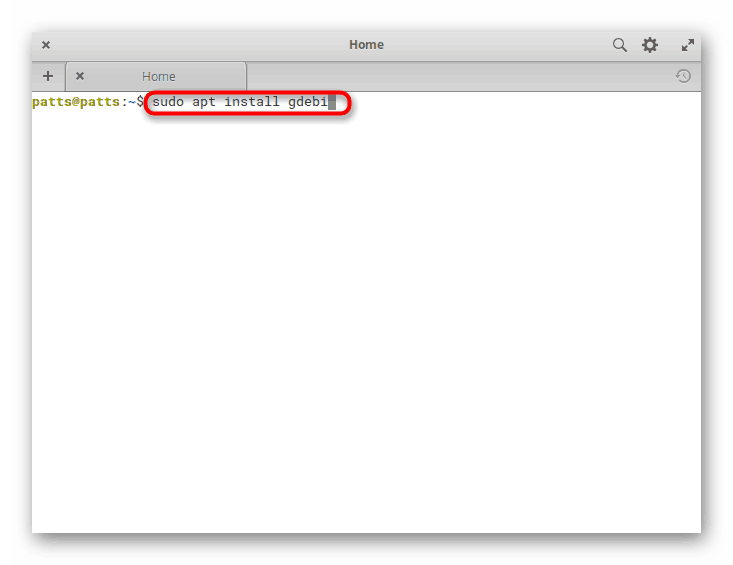
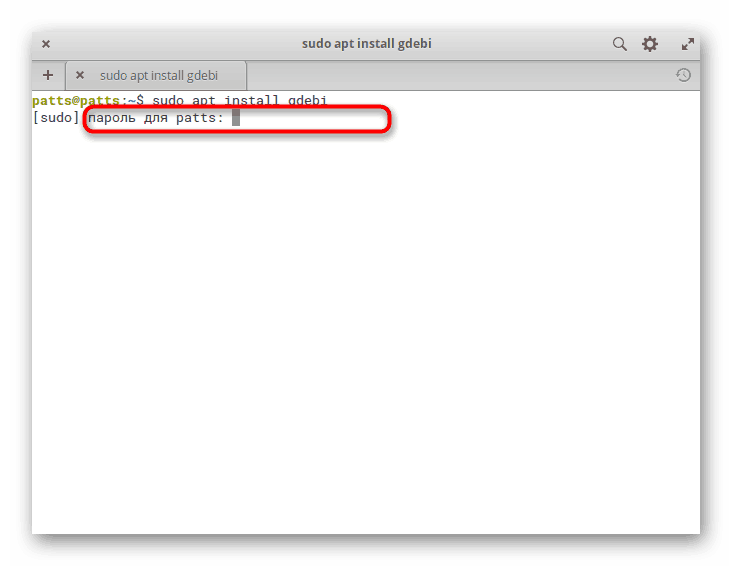
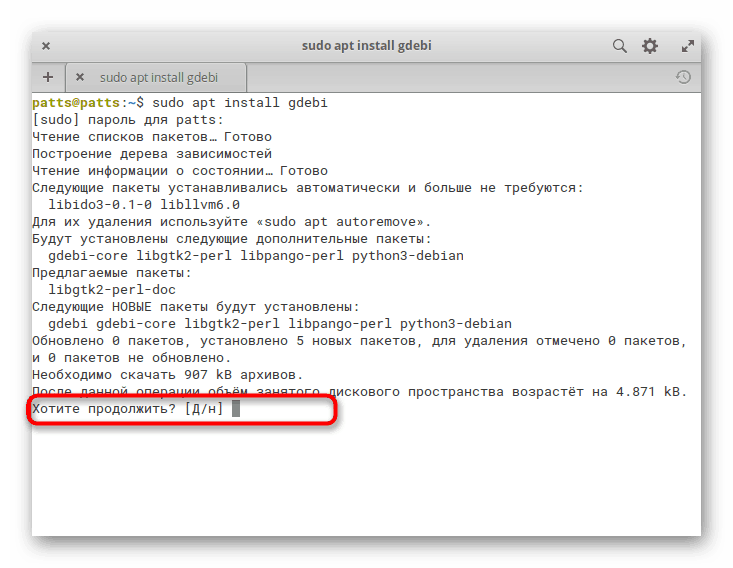
الآن ، إذا كان لديك حزم DEB ، يمكنك ببساطة تشغيلها ، وبعد ذلك سيتم فتح نافذة جديدة وسيُطلب منك بدء عملية تثبيت البرنامج.
تمكين مستودعات PPA وتثبيت القرص
قررنا دمج إجراء تنشيط الدعم لتخزين المستخدم وتثبيت Tweaks ، وهي أداة لتخصيص المظهر ، لأن هاتين العمليتين مترابطتان. إذا لم تكن لديك رغبة في تخصيص المظهر ، فقم فقط بتنشيط المستودعات وتخطي الجزء بإضافة أداة التهيئة المساعدة.
- يحدث تنشيط PPA عبر الأمر
sudo apt-get install software-properties-common. - بعد ذلك ، يتم تحميل مكونات القرص
sudo add-apt-repository ppa:philip.scott/elementary-tweaksمن مستودع المستخدم عن طريق إدخالsudo add-apt-repository ppa:philip.scott/elementary-tweaks. - قم بتأكيد إضافة مستودع التخزين بالضغط على Enter .
- قم بتحديث مكتبات النظام باستخدام عبارة
sudo apt updateالمألوفة. - أكمل
sudo apt install elementary-tweaksأداة تثبيتsudo apt install elementary-tweaks. - يمكنك الآن فتح القائمة والانتقال إلى قسم "إعدادات النظام" .
- سيكون هناك قائمة جديدة "Tviki" .
- هناك العديد من الإعدادات لتصميم الخطوط والرسوم المتحركة والملفات والنوافذ الفردية.
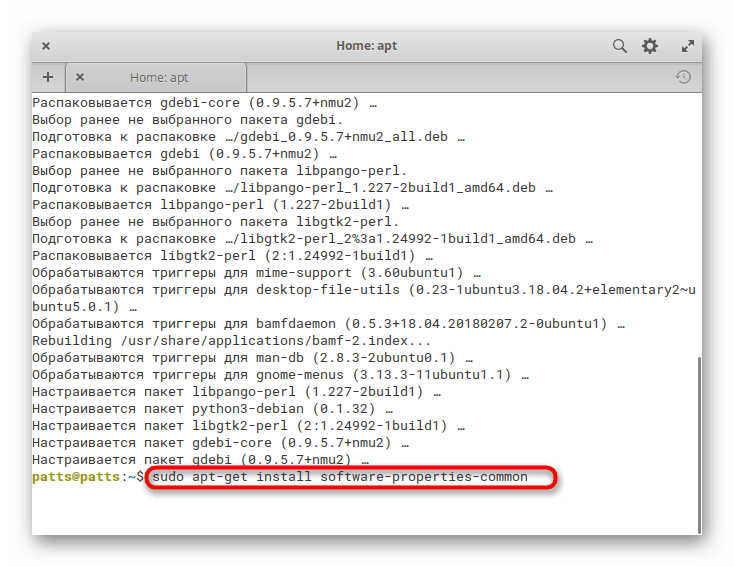
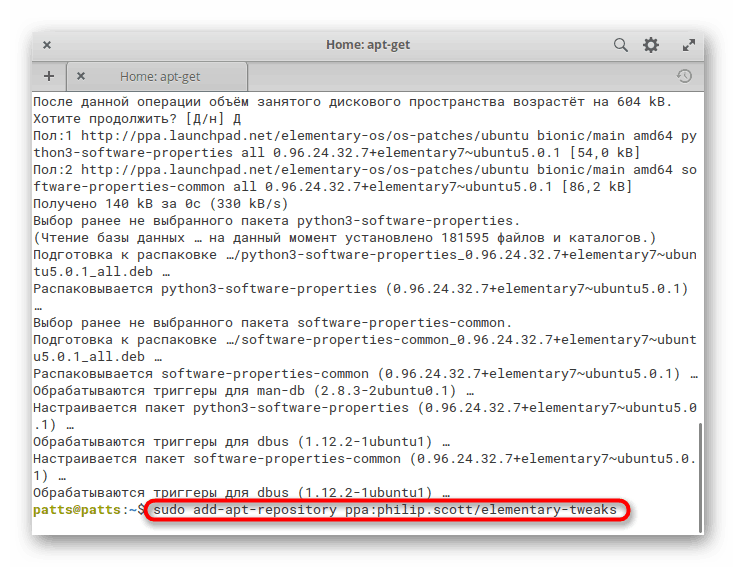
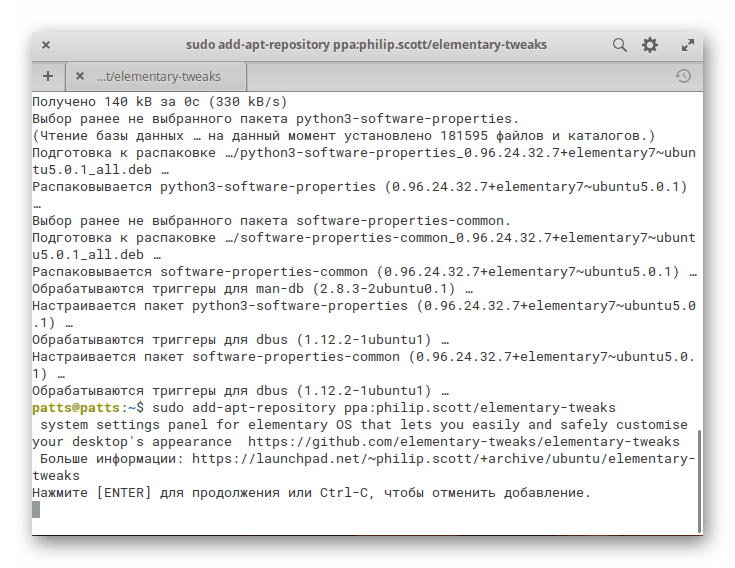
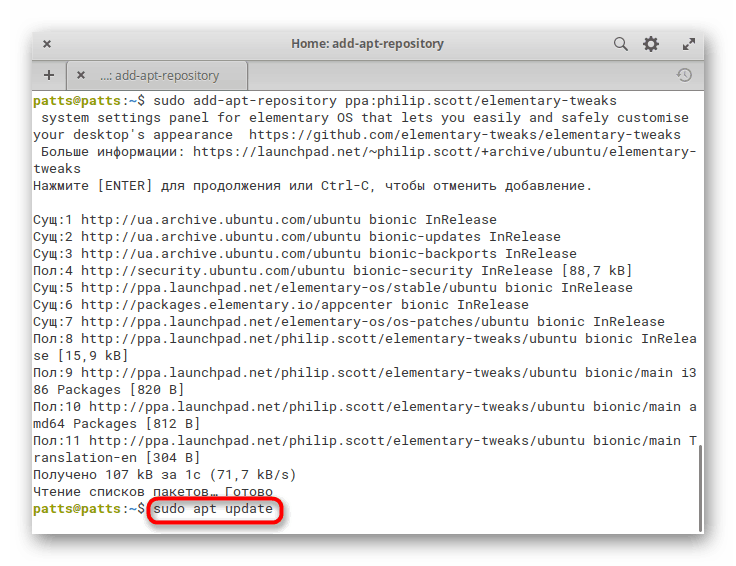
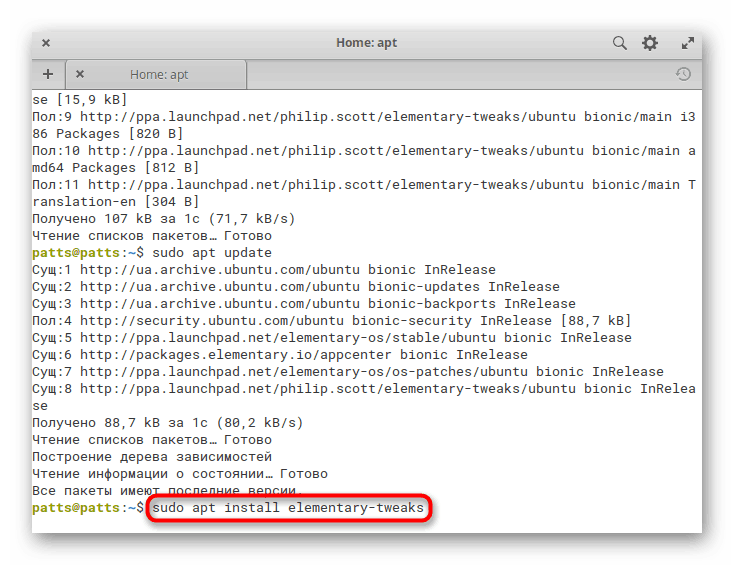
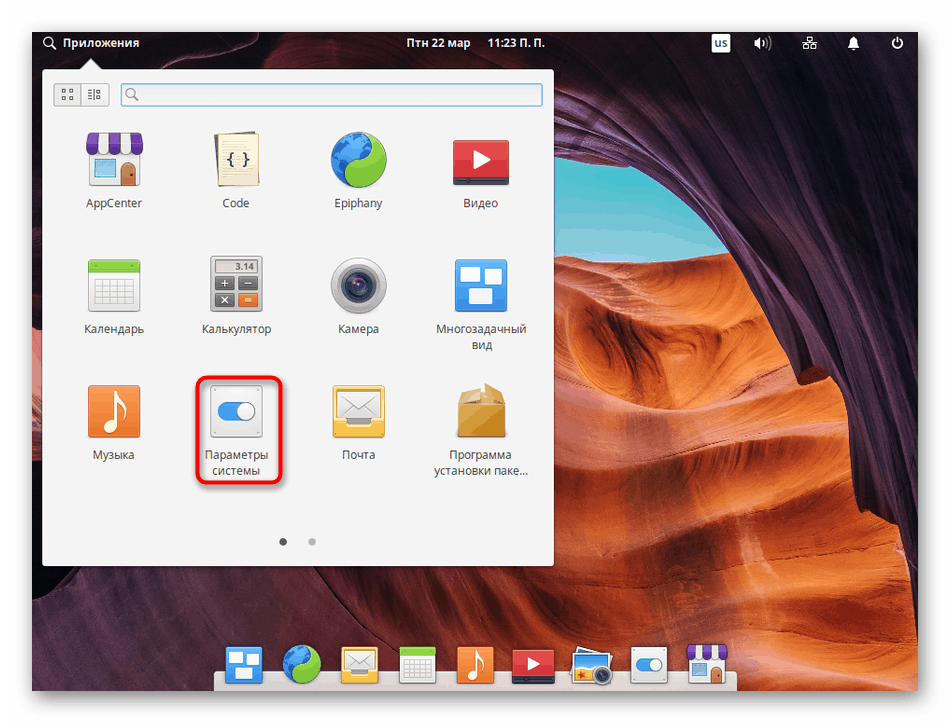
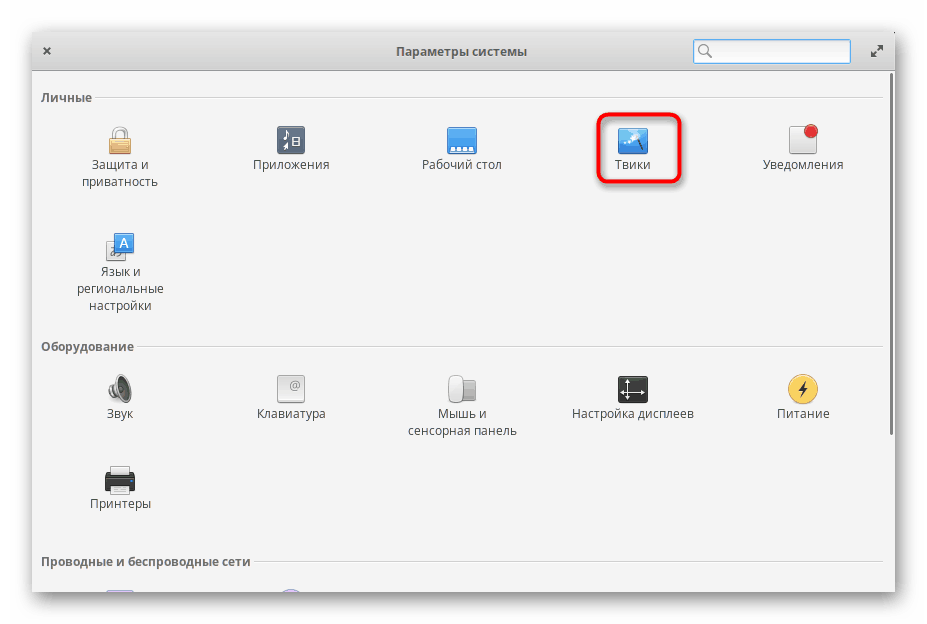
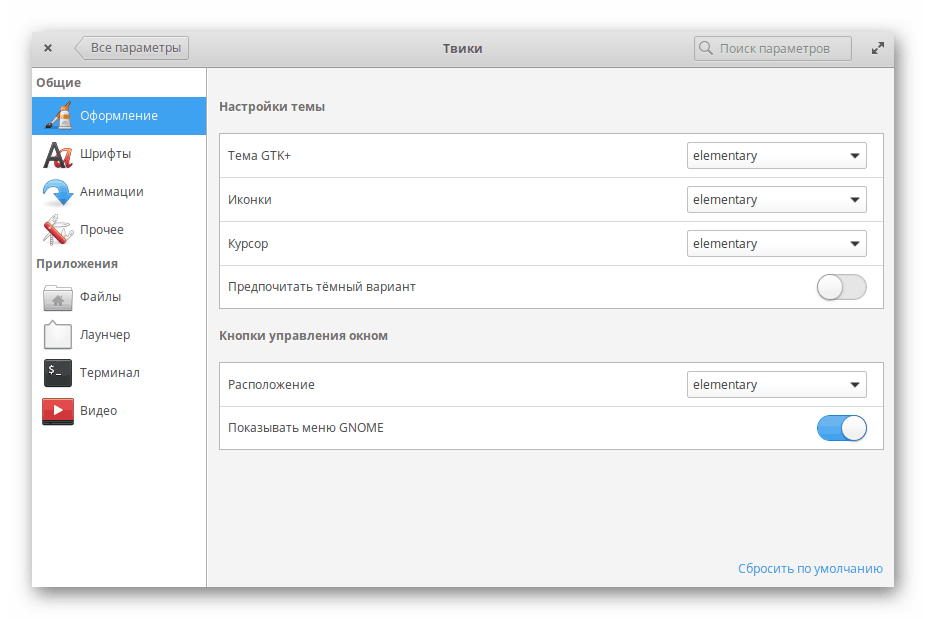
لن نقدم توصيات محددة بشأن تكوين التصميم ، حيث يتم تحرير كل معلمة على حدة. أود فقط أن أشير إلى أن إدارة هذه الأداة بديهية ، وحتى المستخدم الذي يفتقر إلى الخبرة سيتعامل معها.
تثبيت المتصفحات
الآن ، يقوم العديد من مطوري مستعرضات الويب بإنشاء إصدارات من منتجاتهم لأنظمة التشغيل المستندة إلى Linux ، خاصةً عندما يتم إنشاء المستعرضات نفسها على محرك Chromium المفتوح ، لأن ذلك يبسط عملية التكيف إلى حد كبير. في مقالتنا المنفصلة على الرابط التالي ، يمكنك العثور على قائمة بأفضل المتصفحات لهذا النظام الأساسي ، والآن سنتطرق إلى تثبيت متصفح الويب الأكثر شعبية تحت Linux - موزيلا فايرفوكس .
انظر أيضا: متصفحات لينكس
- في وحدة التحكم ، اكتب الأمر
sudo apt install firefox. - أدخل كلمة المرور لتفعيل حقوق المستخدم الخارق.
- تأكيد إضافة مكونات النظام الجديدة. عند الانتهاء من التثبيت ، سيصبح المتصفح تلقائيًا هو المتصفح الرئيسي وسيكون متاحًا لبدء التشغيل عبر قائمة التطبيق.
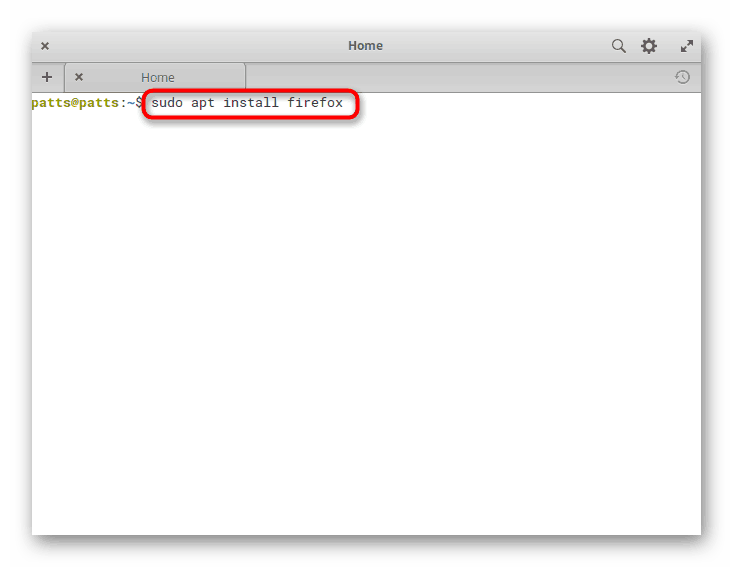
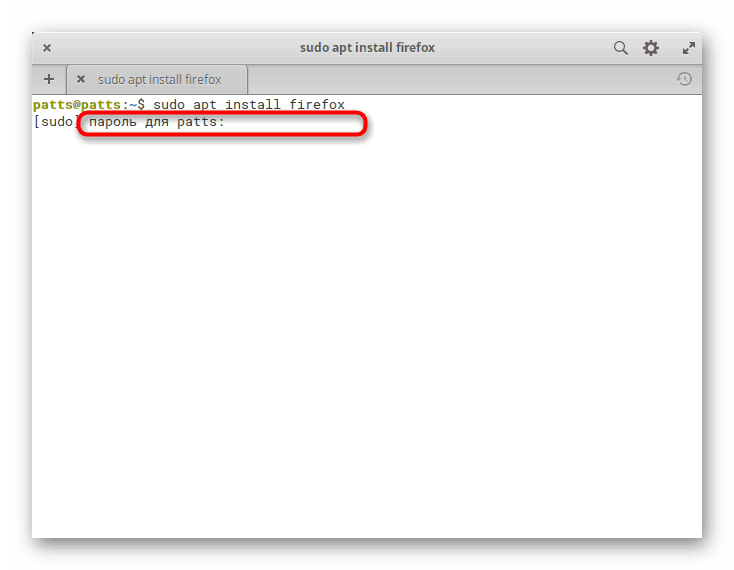

إذا كنت تريد تثبيت نظيفة الكروم يمكنك القيام بذلك عن طريق كتابة sudo apt install chromium-browser . للحصول على إرشادات حول تثبيت المتصفحات الشائعة الأخرى ، راجع المواد الفردية أدناه.
اقرأ المزيد: التثبيت متصفح ياندكس / جوجل كروم في لينكس
إضافة برامج الترميز ومشغل الوسائط
غالبًا ما يواجه مستخدمو نظام التشغيل الأساسي الحاجة لتشغيل الفيديو أو الصوت على جهاز كمبيوتر. لسوء الحظ ، لا تتضمن المعدات القياسية للنظام مشغل أو برامج الترميز الضرورية ، ولهذا السبب يجب تثبيتها يدويًا. أولاً ، أضف برامج الترميز:
- اكتب
sudo apt install ubuntu-restricted-extras libavcodec-extra ffmpegوانقر على Enter . - ستظهر نافذة تثبيت الحزمة. تأكيد اتفاقية الترخيص واتبع التعليمات البسيطة.
- يبقى فقط لتثبيت اللاعب. خذ على سبيل المثال حل VLC الشعبي. يتم تثبيته من المستودع الرسمي
sudo apt install vlc.
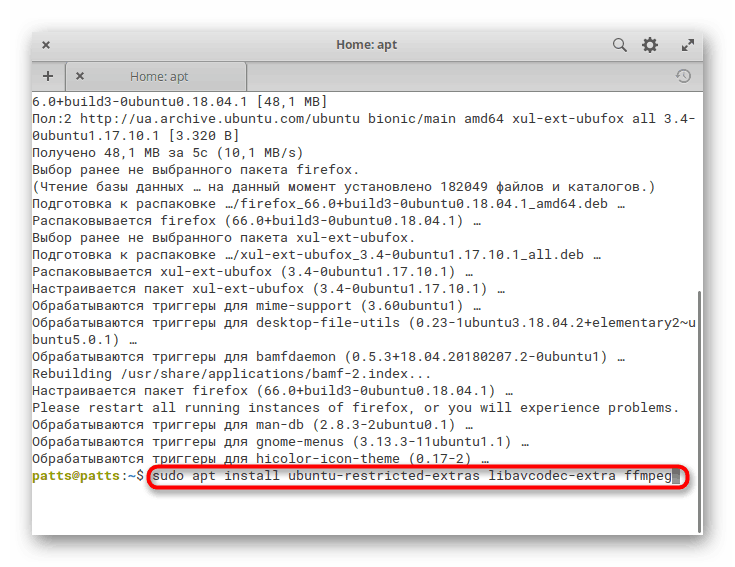
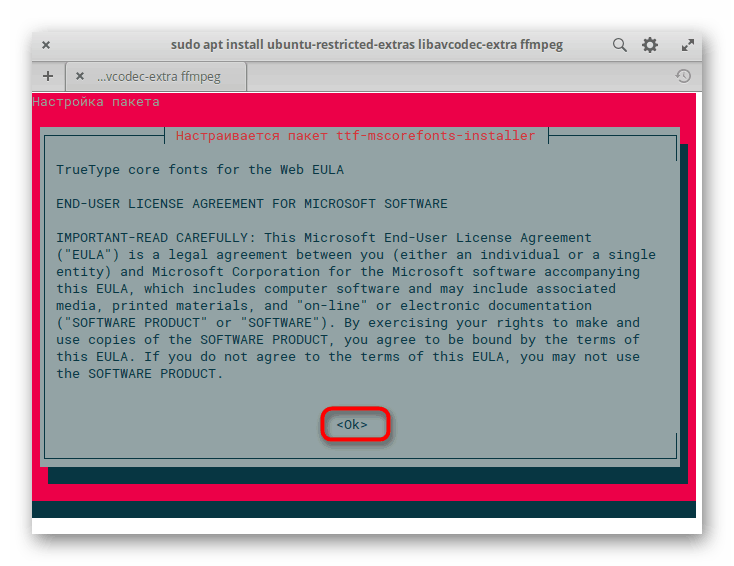
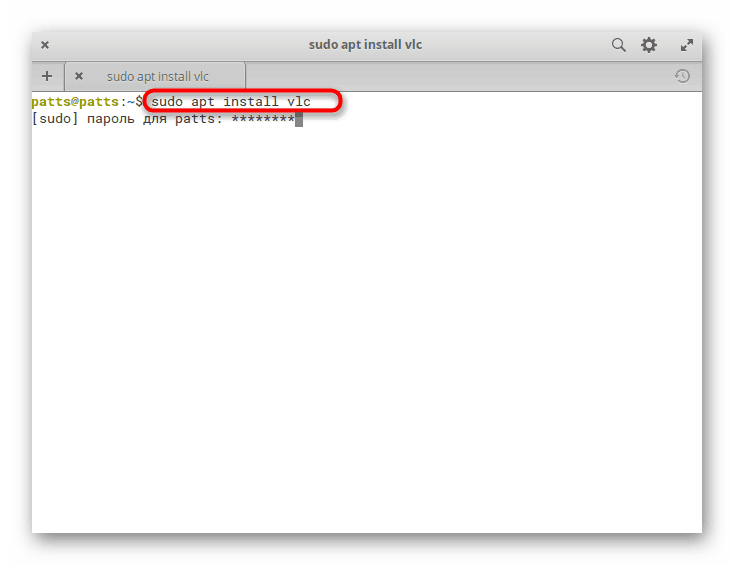
سيتم تشغيل جميع ملفات الوسائط من خلال هذا المشغل افتراضيًا ويجب أن تكون جميعها متوافقة ، حيث سبق أن أضفنا برامج الترميز الضرورية. أما بالنسبة لتشغيل الفيديو وفتح التطبيقات المختلفة في المتصفح ، فإن برامج الترميز والمشغل هذه ستكون بلا فائدة. تحتاج إلى إضافة إلى النظام مشغل الفلاش ، وكيفية القيام بذلك ، اقرأ موادنا الأخرى على الرابط التالي.
انظر أيضا: قم بتثبيت Adobe Flash Player على نظام Linux
افصل جلسة الضيف
بشكل افتراضي ، يحتوي نظام التشغيل Elementary على جلسة ضيف ، مما يسمح لك بتسجيل الدخول دون إدخال كلمة مرور. بالطبع ، سيكون الوصول محدودًا للغاية ، لكن لا يزال بإمكان الضيف القيام ببعض الإجراءات. لتجنب مثل هذه التراخيص غير المصرح بها ، يوصى بتعطيل جلسة الضيف ، ويتم ذلك بواسطة أمر واحد sudo sh -c "echo 'allow-guest=false' >> /usr/share/lightdm/lightdm.conf.d/40-pantheon-greeter.conf" .
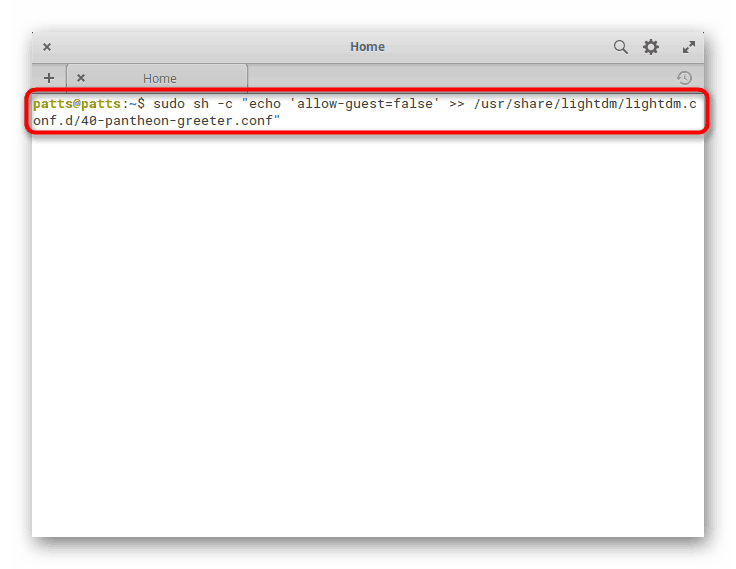
بعد ذلك ، عند تسجيل الدخول ، سيتم عرض الحساب النشط فقط وستحتاج دائمًا إلى إدخال كلمة مرور للحصول على تفويض ناجح.
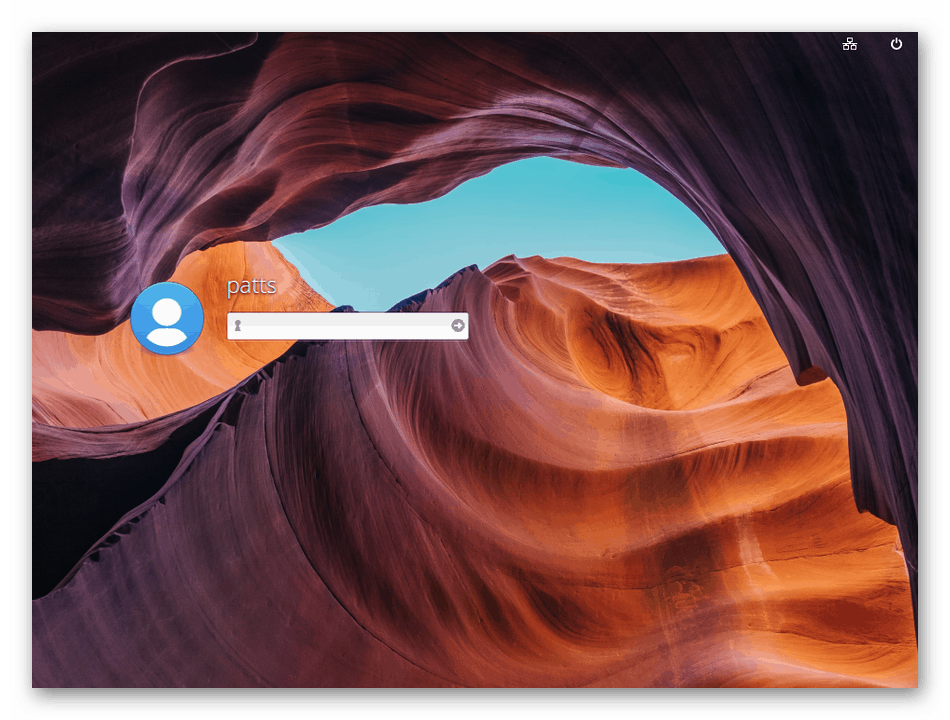
على الرغم من أن التوزيعات على Linux kernel تعتبر الأكثر أمانًا ، إلا أن بعض المستخدمين مهتمون بتوفير أمان إضافي. يتم توفيره بواسطة برنامج مكافحة الفيروسات. إذا كنت ترغب في تثبيت مثل هذا البرنامج ، اقرأ مقالتنا التالية.
انظر أيضا: شعبية مكافحة الفيروسات لينكس
إدارة الطاقة لأجهزة الكمبيوتر المحمولة
يقوم بعض المستخدمين بتثبيت النظام الأساسي قيد الدراسة على أجهزة الكمبيوتر المحمولة. في التكوين القياسي ، لا توجد أداة لإدارة الطاقة ، أي أنه من غير الممكن ضبط السطوع أو ضبط وضع توفير الطاقة. ومع ذلك ، يمكنك إضافة أداة لتكوين هذه المعلمات ، تسمى TLP ، من قبل نفسك.
- بادئ ذي بدء ، يتم إضافة مستودع المستخدم إلى النظام من خلال الأمر
sudo add-apt-repository ppa:linrunner/tlp. - أكد الإضافة بالضغط على Enter .
- تحديث مكتبات النظام:
sudo apt update. - تثبيت الأداة مع
sudo apt install tlp tlp-rdw. - سيتم فتح نافذة تكوين حزمة إضافية. اتبع التعليمات في ذلك.
- بدء المكون مع
sudo tlp start. الآن ظهر قسم منفصل في قائمة "إعدادات النظام" لتكوين بطارية الكمبيوتر المحمول.
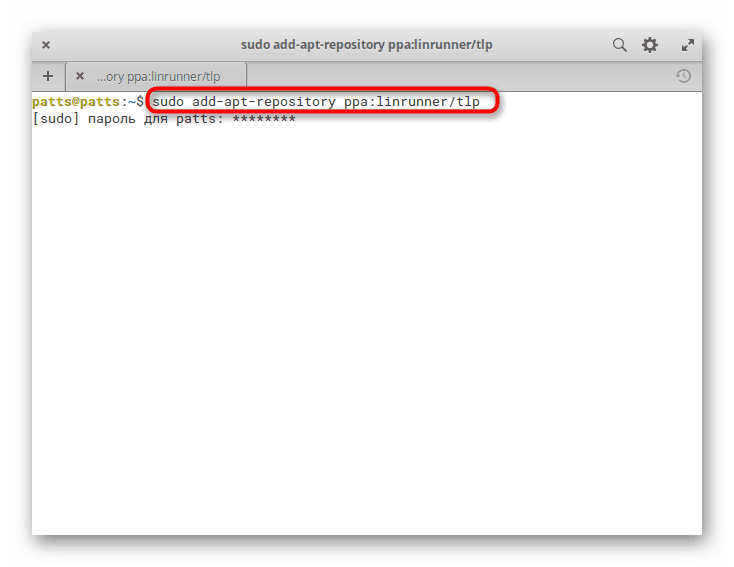
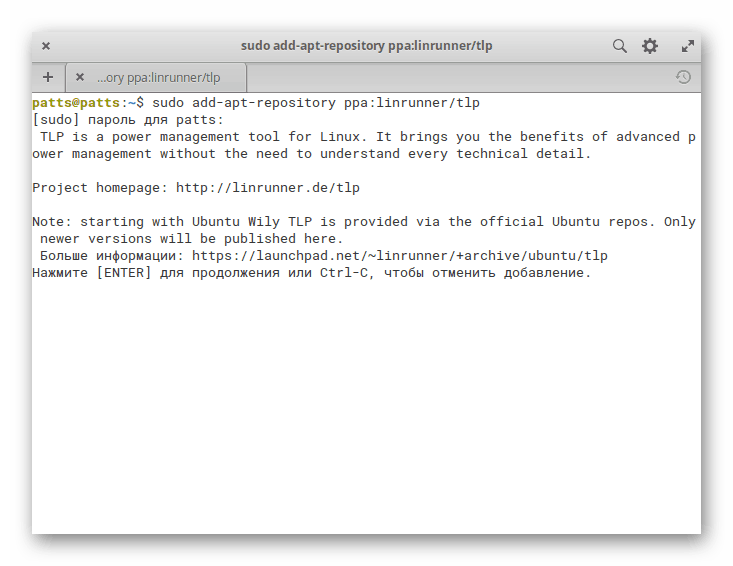
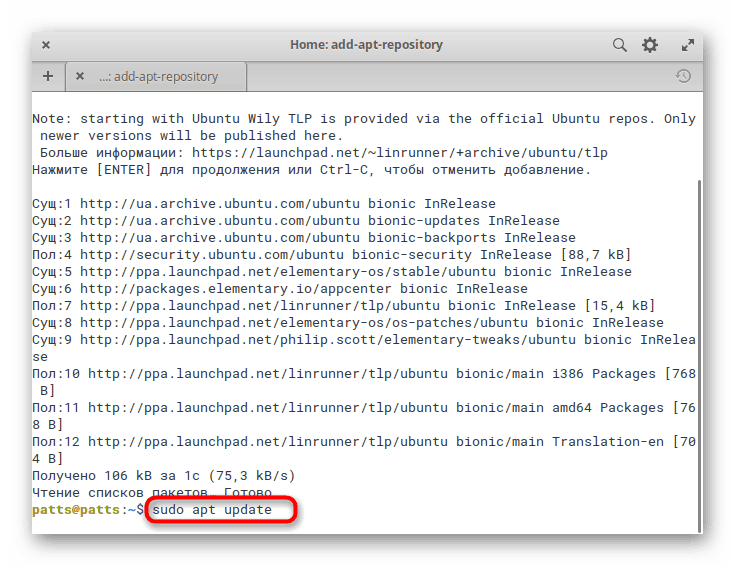
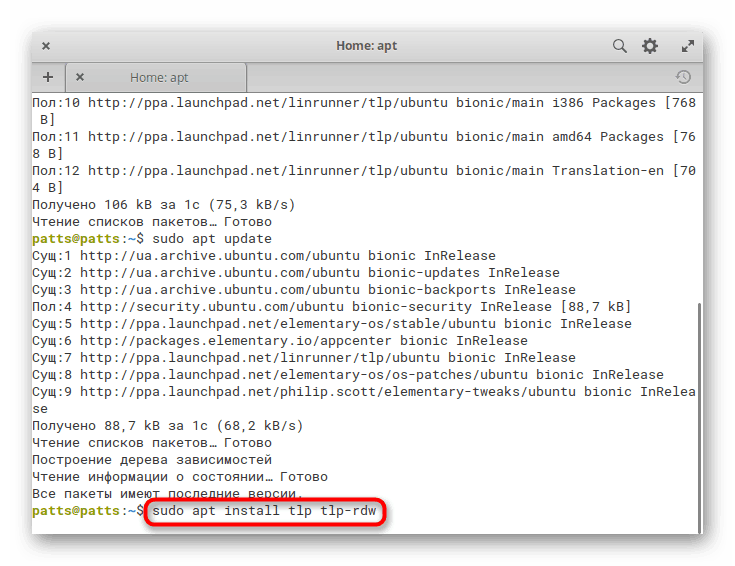
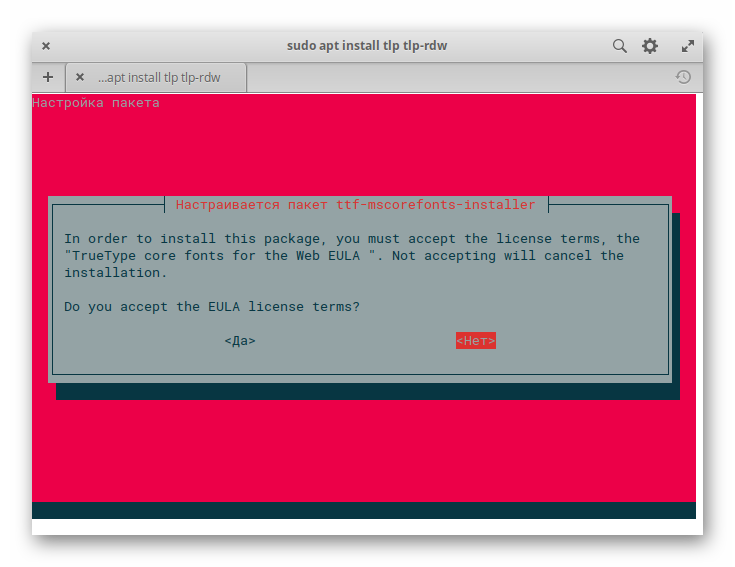
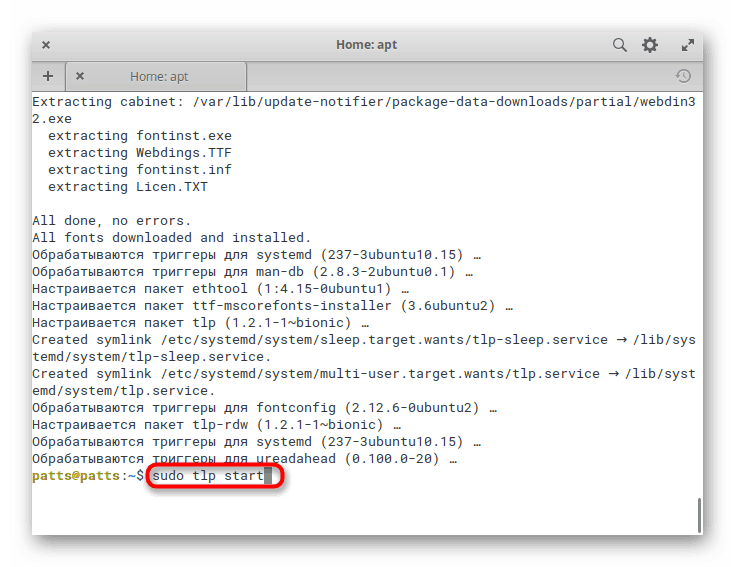
تثبيت برامج تشغيل لبطاقة الفيديو NVIDIA
عادة ، يتم تحديد برنامج تشغيل رسومات مناسب تلقائيًا بعد تثبيت نظام التشغيل ، ولكن غالباً ما يواجه أصحاب بطاقات فيديو NVIDIA الحاجة إلى تثبيت برامج إضافي. تنشأ هذه المهمة بسبب الاختلافات في إصدارات المستودعات الرسمية ومستودعات المستخدم. للحصول على دليل مفصل حول هذا الموضوع ، انظر كذلك.
مزيد من التفاصيل: تثبيت برامج تشغيل NVIDIA لنظام التشغيل Linux
تثبيت Java JRE / JDK
مكونات Java OS الابتدائية ضرورية لتشغيل العديد من التطبيقات والمواقع. بشكل افتراضي ، هذا العنصر من النظام غائب أيضًا ، لذلك تحتاج إلى إضافته يدويًا. هناك أربع طرق تثبيت متوفرة ، كل واحدة منها ستكون مفيدة في بعض الحالات. ننصحك بالتعرف على كل منهم واختيار الأنسب لهم.
مزيد من التفاصيل: تثبيت Java JRE / JDK على Linux
تثبيت برامج إضافية
يتم تثبيت البرامج والأدوات المساعدة في OS Elementary بنفس طريقة تثبيت Ubuntu ، ويعتبر تنسيق الحزمة الرئيسي هو DEB. ومع ذلك ، فإن هذا لا ينفي حقيقة أنه حتى هذا النوع من الحزم يمكن تثبيته باستخدام طرق مختلفة ، على سبيل المثال ، عن طريق التنزيل من المستودع الرسمي أو مستودع المستخدم. ستجد دليلاً مفصلاً حول موضوع تثبيت البرامج في مقالتنا الأخرى على الرابط أدناه ، نود أن نعرض بعض الأوامر لإضافة التطبيقات الشائعة بسرعة:
مشغل فيديو MPV :
sudo add-apt-repository ppa:mc3man/mpv-tests
sudo apt update
sudo apt install mpv
محرر الرسوميات الأعرج :
sudo add-apt-repository ppa:otto-kesselgulasch/gimp
sudo apt update
sudo apt install gimp
برقية رسول :
sudo add-apt-repository ppa:atareao/telegram
sudo apt-get update
sudo apt-get install telegram
جناح مكتب LibreOffice :
sudo add-apt-repository ppa:libreoffice/libreoffice-prereleases
sudo apt update
sudo apt install libreoffice
مزيد من التفاصيل: تثبيت البرنامج على Linux
تحديد حقوق الوصول
عند الانتهاء من جميع الإجراءات ، يبقى إنشاء حسابات إضافية فقط ، إذا كان الكمبيوتر يستخدم من قبل عدة أشخاص ، وأيضًا لإعداد حقوق الوصول لكل منهم. من خلال تعيين هذه الحقوق ، ستضمن توزيع الامتيازات وإنشاء حدود بين دلائل النظام والمستخدم. لذلك ، سيكون لكل مستخدم حق الوصول إلى الملفات المعينة له فقط.
مزيد من التفاصيل: وضع أذونات في لينكس
يكمل هذا الإجراء التكوين الأساسي لنظام التشغيل Elementary بعد التثبيت ؛ يمكنك التعرف على جميع المعلمات المتبقية في القائمة المقابلة من خلال الذهاب إليها من خلال قذيفة رسومية. إذا كنت تواجه العمل لأول مرة في مثل هذه المنصات ، فإننا نوصيك بدراسة المواد على أساسيات الإدارة ، والتي تم إنشاؤها من قبل مطوري نظام التشغيل الأساسي.